wps作为一款用户经常使用办公软件给用户带来了许多的便利,为用户减少了许多没有必要的操作步骤,在wps软件中不仅可以下载安装手机版本和电脑版本,还可以在里面编辑各种各样的文件类型,帮助用户将文件的编辑问题处理好,大部分的用户会经常用wps软件来编辑表格,我们都知道有时表格中的数据过于复杂,看得让人眼花缭乱,当然用户在编辑表格时会遇到一些问题,例如有用户不知道wps表格如何添加雷达图的数据标签,其实这个问题我们只需要知道图标工具选项中的添加元素工具即可,下面就一起来看看具体的操作流程吧。
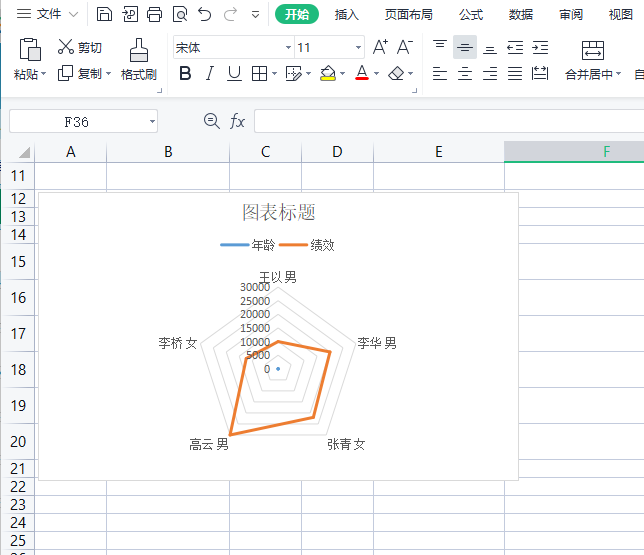
方法步骤
1.首先进入到wps软件后将相关文件打开,一般来说需要选中其中的图表
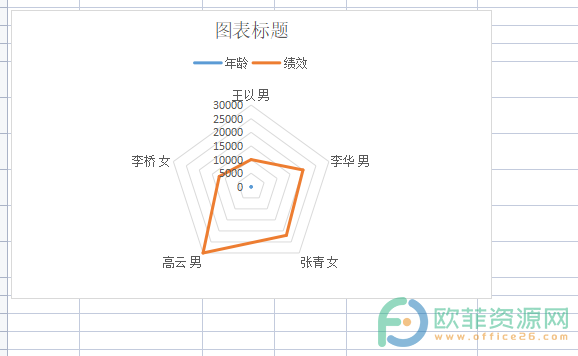
2.选中后页面上方的菜单栏中会发生切换,切换到了图表工具选项上,在显示出来的选项栏中点击添加元素选项

3.会弹出一个下拉框,选择里面的数据标签选项,在右侧会拓展出选项,直接点击显示即可
电脑版wps表格如何更改雷达图的最大值
经常使用办公软件的用户都会选择使用wps软件,在wps软件中不仅功能齐全,还可以编辑不同类型的文件,给用户带来了很多的方便,并且节省了自己设备上占用的存储空间,因此wps拥有
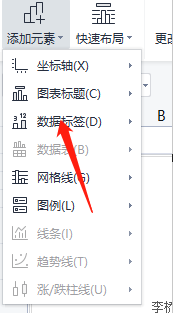
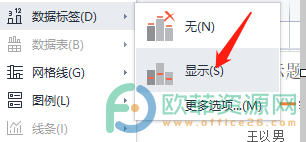
4.在页面上就可以看到自己的图表上显示得有数据标签了
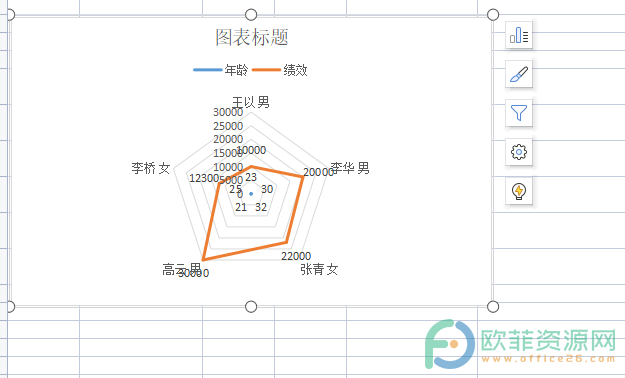
wps软件受到了很多用户的喜欢,在使用的过程中也很方便,因此针对用户提出的问题小编已经将具体的操作步骤总结出来了,感兴趣的用户可以试试看。
电脑WPS文档大纲视图中如何显示级别内容
经常使用WPS软件的小伙伴们应该都知道在WPS软件中有一个功能就是大纲视图功能,将这个功能打开之后就可以根据自己的需求查看文档中各个级别的内容,然后就可以方便自己查看



